广联达钢筋算量步骤
- 格式:docx
- 大小:17.33 KB
- 文档页数:4

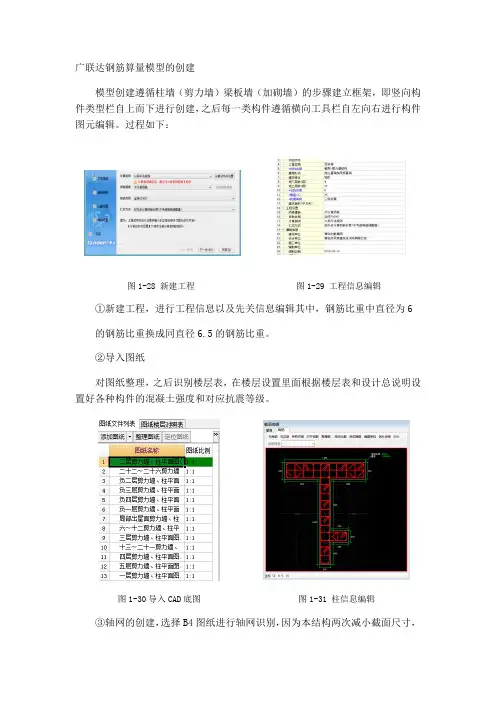
广联达钢筋算量模型的创建模型创建遵循柱墙(剪力墙)梁板墙(加砌墙)的步骤建立框架,即竖向构件类型栏自上而下进行创建,之后每一类构件遵循横向工具栏自左向右进行构件图元编辑。
过程如下:①新建工程,进行工程信息以及先关信息编辑其中,钢筋比重中直径为6 的钢筋比重换成同直径6.5的钢筋比重。
②导入图纸对图纸整理,之后识别楼层表,在楼层设置里面根据楼层表和设计总说明设置好各种构件的混凝土强度和对应抗震等级。
图1-30导入CAD 底图 图1-31 柱信息编辑 ③轴网的创建,选择B4图纸进行轴网识别,因为本结构两次减小截面尺寸,图1-28 新建工程 图1-29 工程信息编辑用最下层轴网信息最全的CAD图。
④柱的创建分层识别每层的柱大样,进行柱大样校核,在构件属性中修改补充识别有误和未识别的柱大样。
之后识别柱,按图层提取柱边线、柱标志,识别柱。
图1-32识别剪力墙图1-33 梁跨校核⑤剪力墙的创建分层识别每层的剪力墙,提取混凝土墙边线,提取墙标志,识别剪力墙之后在定义界面对墙中钢筋进行标志。
之后识别墙。
⑥梁的创建分层识别每层的梁,其中包括连粱表,先识别每层的连粱,之后识别梁,进行梁跨校核,原位标注调整梁的变截面和高度。
之后在梁构件中对梁的吊筋和次梁的加筋进行自动生成,其中次梁加筋在工程设置-计算设置中进行编辑。
图1-34 楼板信息编辑图1-35 楼板绘制⑦板的创建在构件中编辑好板的厚度混凝土强度,之后点板,无法点板的用直线画矩形绘制。
之后在板受力筋中使用X-Y方向、多板进行底筋、面筋、跨板受力筋绘制。
再后用板负筋进行支座负筋绘制。
在所有板筋绘制完成之后,查看布筋,或者在云查之后改重叠布筋或者没布筋的地方。
⑧砌体墙的创建砌体墙的创建与剪力墙相似,分层识别每层的剪力墙,提取砌体墙边线,提取墙标志,识别砌体墙之后在定义界面对墙中通长筋进行编辑,在计算设置里面对砌体加筋(拉结筋)进行编辑,之后识别墙。
图1-36 砌体墙信息编辑图1-37 构造柱信息编辑⑨构造柱的创建砌体墙信息编辑先在计算设置里面设置好构造柱的基本信息,之后建立构建,编辑属性,之后按照11G平法要求建立图元安放构造柱。

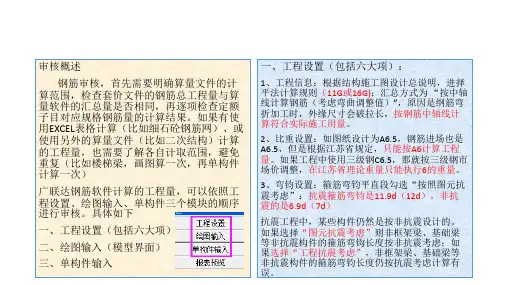
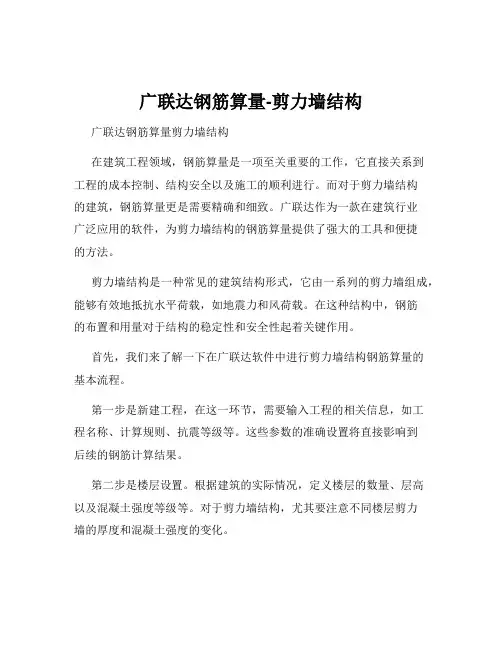
广联达钢筋算量-剪力墙结构广联达钢筋算量剪力墙结构在建筑工程领域,钢筋算量是一项至关重要的工作,它直接关系到工程的成本控制、结构安全以及施工的顺利进行。
而对于剪力墙结构的建筑,钢筋算量更是需要精确和细致。
广联达作为一款在建筑行业广泛应用的软件,为剪力墙结构的钢筋算量提供了强大的工具和便捷的方法。
剪力墙结构是一种常见的建筑结构形式,它由一系列的剪力墙组成,能够有效地抵抗水平荷载,如地震力和风荷载。
在这种结构中,钢筋的布置和用量对于结构的稳定性和安全性起着关键作用。
首先,我们来了解一下在广联达软件中进行剪力墙结构钢筋算量的基本流程。
第一步是新建工程,在这一环节,需要输入工程的相关信息,如工程名称、计算规则、抗震等级等。
这些参数的准确设置将直接影响到后续的钢筋计算结果。
第二步是楼层设置。
根据建筑的实际情况,定义楼层的数量、层高以及混凝土强度等级等。
对于剪力墙结构,尤其要注意不同楼层剪力墙的厚度和混凝土强度的变化。
接下来是构建的定义。
在广联达中,需要对剪力墙、暗柱、连梁等构件进行详细的定义。
例如,对于剪力墙,要定义其钢筋的规格、间距、锚固长度等。
对于暗柱,要根据图纸的要求,选择合适的截面形式,并配置相应的纵筋和箍筋。
在绘制构件时,要确保图形的准确性。
广联达提供了多种绘制方法,如点画法、直线画法、智能布置等。
对于剪力墙,可以通过直线画法沿着墙的轴线进行绘制。
在绘制过程中,要注意墙的相交和连接部位,确保钢筋的计算正确。
在钢筋信息的输入方面,广联达软件提供了清晰直观的界面。
比如,对于剪力墙的水平钢筋和垂直钢筋,可以分别输入其规格和间距。
同时,还可以设置钢筋的起步距离、弯钩长度等参数。
在计算钢筋量时,广联达会根据我们输入的信息和设置的规则,自动进行计算。
计算完成后,可以通过查看钢筋报表来获取详细的钢筋用量信息。
这些报表包括钢筋明细表、钢筋汇总表等,能够清晰地反映出每种构件的钢筋用量和规格。
然而,在使用广联达进行剪力墙结构钢筋算量时,也可能会遇到一些问题。

广联达钢筋算量整理1、计算设置(1)梁垫铁(不计算,框梁、连梁、基础梁)(2)独立基础定义时,看筏板底筋与面筋是贯通独立基础还是在独立基础处断开。
筏板钢筋遇独立柱时,钢筋贯通,或一根贯通一根断开交替布置,可在独基或承台的属性编辑中进行设置(扣减板/筏板面筋,扣减板/筏板底筋)。
(3)剪力墙拉筋(一般为梅花布置)。
计算设置----节点设置----剪力墙----22墙身拉筋布置构造----梅花布置。
2、砌体加筋布置:遇框架柱时用植筋,遇构造柱时用贯通柱的。
3、马凳筋:总长度=板厚×2+200,高度:板厚-2×保护层厚,每平方米一个,钢筋规格比板筋小一个规格。
4、楼梯(1)、梯柱、梯梁、楼层平台板在绘图中画上,楼层中间的休息平台与楼梯的斜板用单构件画。
(2)休息平台与梯梁是包含在投影面积中,故在钢筋中用单构件画,到图形中不导入或删除或不选。
但梯柱与楼层板是需要画上的,图形中也要画上。
5、电梯井6、连梁连梁的侧面纵筋随墙体时就不用设置了,当连梁的侧面纵筋与剪力墙水平筋信息相同时可以不输入,软件自动按剪力墙水平筋通长计算;当连梁的侧面纵筋与剪力墙不一致时一定要输入,而此时连梁侧面筋就计算在连梁里。
7、过梁(1)剪力墙上没有过梁(2)住宅楼一般只在门上设过梁,窗一般在梁底,此时窗不用设过梁。
8、构造柱(1)画完柱梁板----画砌体墙----构造柱(自动生成构造柱)----砌体加筋(自动生成砌体加筋,遇框架柱植筋,遇构造柱贯通)(2)如果门窗洞口边的布置在设计说明中没说就不用布,不选。
9、圈梁(1)设圈梁时(例:设计说明中砌体高度>4m时设,是指墙体减去梁高之后的高度。
(2)卫生间一般要设止水圈梁(有的厨房也要设)注意:改标高:层底标高+梁高。
10、条形基础受力偏心,偏心端需要弯折15*d,软件如何处理?在定义条形基础单元时,属性中有一项“偏心条形基础”选是即可计算上15d。
11、KL ----楼层框架梁L----非框架梁WKL----屋面框架梁XL----悬跳梁(悬挑不计入跨数)KZL----框支梁JZL----井字梁12、基础层高度(1)有地下室:从基础底部(即垫层顶不包括垫层)到地下室地面。

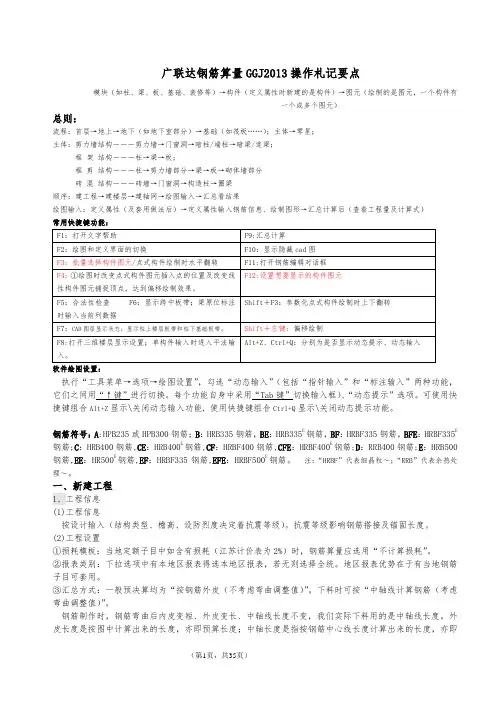
广联达钢筋算量GGJ2013操作札记要点模块(如柱、梁、板、基础、装修等)→构件(定义属性时新建的是构件)→图元(绘制的是图元,一个构件有一个或多个图元)总则:流程:首层→地上→地下(如地下室部分)→基础(如筏板……);主体→零星;主体:剪力墙结构―――剪力墙→门窗洞→暗柱/端柱→暗梁/连梁;框架结构―――柱→梁→板;框剪结构―――柱→剪力墙部分→梁→板→砌体墙部分砖混结构―――砖墙→门窗洞→构造柱→圈梁顺序:建工程→建楼层→建轴网→绘图输入→汇总看结果绘图输入:定义属性(及套用做法后)→定义属性输入钢筋信息、绘制图形→汇总计算后(查看工程量及计算式)常用快捷键功能:软件绘图设置:执行“工具菜单→选项→绘图设置”,勾选“动态输入”(包括“指针输入”和“标注输入”两种功能,它们之间用“↑键”进行切换。
每个功能自身中采用“Tab键”切换输入框)、“动态提示”选项。
可使用快捷键组合Alt+Z显示\关闭动态输入功能,使用快捷键组合Ctrl+Q显示\关闭动态提示功能。
钢筋符号:A:HPB235或HPB300钢筋;B:HRB335钢筋,BE:HRB335E钢筋,BF:HRBF335钢筋,BFE:HRBF335E 钢筋;C:HRB400钢筋,CE:HRB400E钢筋,CF:HRBF400钢筋,CFE:HRBF400E钢筋;D:RRB400钢筋;E:HRB500钢筋,EE:HR500E钢筋,EF:HRBF335钢筋,EFE:HRBF500E钢筋。
注:“HRBF”代表细晶粒~;“RRB”代表余热处理~。
一、新建工程1、工程信息(1)工程信息按设计输入(结构类型、檐高、设防烈度决定着抗震等级)。
抗震等级影响钢筋搭接及锚固长度。
(2)工程设置①损耗模板:当地定额子目中如含有损耗(江苏计价表为2%)时,钢筋算量应选用“不计算损耗”。
②报表类别:下拉选项中有本地区报表得选本地区报表,若无则选择全统。
地区报表优势在于有当地钢筋子目可套用。

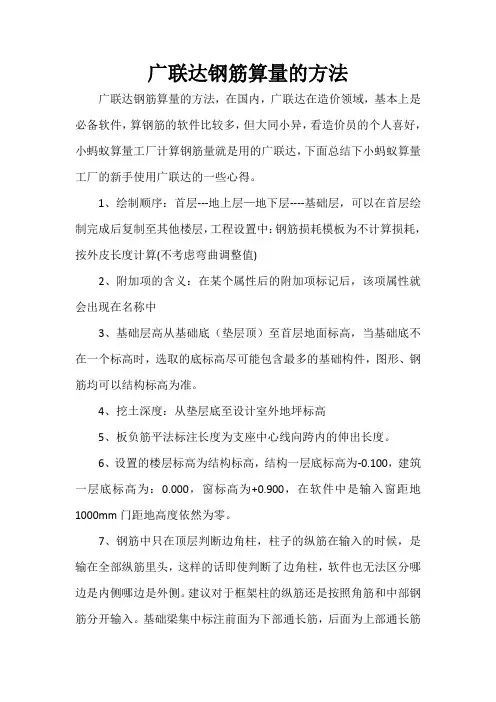
广联达钢筋算量的方法广联达钢筋算量的方法,在国内,广联达在造价领域,基本上是必备软件,算钢筋的软件比较多,但大同小异,看造价员的个人喜好,小蚂蚁算量工厂计算钢筋量就是用的广联达,下面总结下小蚂蚁算量工厂的新手使用广联达的一些心得。
1、绘制顺序:首层---地上层—地下层----基础层,可以在首层绘制完成后复制至其他楼层,工程设置中:钢筋损耗模板为不计算损耗,按外皮长度计算(不考虑弯曲调整值)2、附加项的含义:在某个属性后的附加项标记后,该项属性就会出现在名称中3、基础层高从基础底(垫层顶)至首层地面标高,当基础底不在一个标高时,选取的底标高尽可能包含最多的基础构件,图形、钢筋均可以结构标高为准。
4、挖土深度:从垫层底至设计室外地坪标高5、板负筋平法标注长度为支座中心线向跨内的伸出长度。
6、设置的楼层标高为结构标高,结构一层底标高为-0.100,建筑一层底标高为:0.000,窗标高为+0.900,在软件中是输入窗距地1000mm门距地高度依然为零。
7、钢筋中只在顶层判断边角柱,柱子的纵筋在输入的时候,是输在全部纵筋里头,这样的话即使判断了边角柱,软件也无法区分哪边是内侧哪边是外侧。
建议对于框架柱的纵筋还是按照角筋和中部钢筋分开输入。
基础梁集中标注前面为下部通长筋,后面为上部通长筋8、图形中在工程设置中需调整脚手架起始标高及钢丝网片的设置。
9、独立及条基等添加定额时只需添加在单元中即可,基础墙立面及平面防潮层,工程量表达式应使用墙长*墙高或墙长*墙厚11、板洞绘制时,先绘制在轴线交点处,然后选中用移动功能偏移到图示位置。
上面就是小蚂蚁算量工厂的员工在用广联达计算钢筋量时的一些经验,希望对大家有所帮助,上面是经验,可能存在个人的不正确理解,大家可以根据自己的习惯参考下。
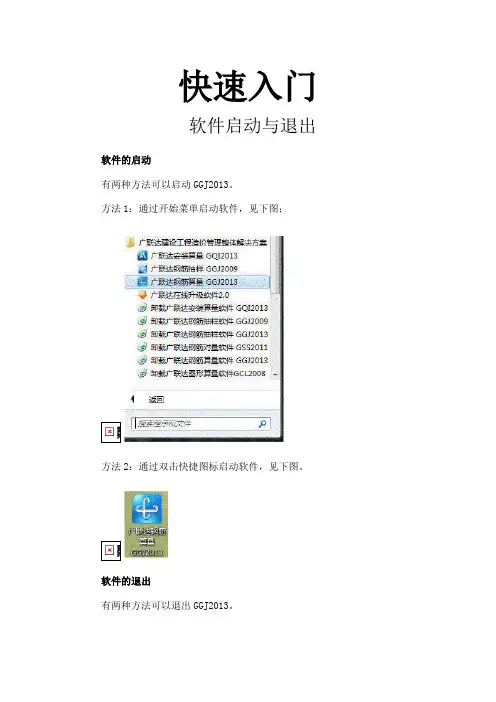
钢筋算量一、梁:梁的截面宽度不够,就要分排布置1、集中标注:;(分号)表示上部钢筋与下部钢筋的分隔点,下部的钢筋一定是直通的。
2、主梁与次梁交接处要设置2条吊筋加三个箍筋(若主梁与次梁截面高度相同则不用设置吊筋)3、悬挑梁:支座负筋用上部钢筋的数据,中部筋也是用上部钢筋的数据(0A中部筋输入时要打5-2(上部钢筋),上部还剩钢筋的话再加)。
如有若干排,每排的钢筋数相同。
4、需要删除支座判断的方法:负筋上的支座不能删除,若在多条梁中排除支座,则按照梁的截面高度大的支座留下,(下部纵筋在一跨之中的中间,也即是两个支座的中间)反之亦然。
5、负筋相连接的架立筋在标注里用()表示,如(2c18)即2条直径18的架立筋,架立筋在集中标注,表示每跨都有架立筋。
6、梁的底筋排数,由上向下数起。
7、腰筋:截面高度大于等于550每200布置一条c10钢筋。
(截面以上300的c12)8、连梁:没有原位标注,同名的标注一条即可。
(LL);若箍筋遇到例c8@100/200,长度为2400,则先计算出钢筋条数如800/100*2+800/200=20:2400/200=120得出间距120 。
钢筋条数间距加1。
9、梁的导入,提取梁边线,提取梁的集中标注,听取梁的原位标注,自动生成梁。
10、梁的一般都能识别,所以不用怎样定义,在改属性,就行了。
( 梁首先检查跨数,判断支座,再集中标注,原位标注)11、梁中的/代表n+1排,例3/3即2排每排3根钢筋。
12、局部截面变化,腰筋也要局部变化。
13、例:若集中标注上部钢筋出现2c18+(2c12),则原位标注中筋照输入2c18+(2c12),左右支座没有原位标注输入2c18+2c12,有原位标注按原位标注输入。
14、应用同名梁前,最好修改好未识别梁的支座;应用同名梁,一般不能应用原位标注。
15、例:若集中标注出现2c16+(2c18),且原位标注没有下部钢筋,则要输入下部钢筋。
16、同一位置布置多条梁(如两条),先布置这一平面的梁,在分层2中再考虑,升高或降低梁的标高。
广联达钢筋量算量GGL2020操作手册画图输入算量一、建工程一、启动软件双击GGL2020图标启动软件,点击新建按钮二、工程设置1)输入工程名称,选择损耗模板(一样不计算损耗);因在软件中已按标准自动计算了损耗。
如施工损耗是2%。
2)报表可选择相应地域报表(一样选择全国统一2000)3)计算规那么依照设计要求选择(相当重要,直接阻碍到算量的准确性,且设置后不可调整,一样为03G101或11G101)4)计算设置,软件按标准内置。
当设计图纸中显现非标准设计时,进行相应调整。
调整过的计算设置底纹呈黄色显示。
5)工程信息中带*号呈蓝色显示的信息直接工程算量的准确性,包括:结构类型;设防烈度;檐高;抗震品级。
二、建楼层1)在工程设置楼层设置中添加楼层、输入各楼层层高值。
顶层标高是突出屋面最高处标高。
2)在缺省钢筋设置中调整构建混凝土标号3)基础层标高是基础底部至结构层标高(地下室或首层)。
基础层标高以基础层最低处至结构层标高为准。
成立楼层时最好不要建标准层,因竖向钢筋的上层露出长度及梁的锚固值与上层的层高有紧密关系。
三、建轴网在导航栏窗口中打开轴线点击轴网,新建正交、圆弧、斜交轴网;别离输入上、下开间、左、右进深数值,然后点击画图确信。
当上、下开间、左、右进深不一致时,点击轴号自动排序调整轴号四、柱概念、绘制、查改标注、核量1)广联达中钢筋符号用英文字母表示:A、一级钢筋;B、二级钢筋;C三级钢筋;D三级钢筋;L冷轧带扭钢筋;N、冷轧扭钢筋2)在导航栏窗口点击柱,新建矩形、圆形、异型或参数化柱,输入名称、截面信息、钢筋信息3)全数纵筋与角筋不能同时输入,箍筋间距符号用减号代替4)柱概念完成后点击画图,用点式绘制柱。
当显现偏心柱时用查改标注进行偏心修改,亦可在绘制时点击Ctrl键加左键进行绘制5)柱概念和绘制完毕后必需进行汇共计算,方可查看钢筋量、编辑钢筋、钢筋三维图像动态观看等五、梁概念、绘制、查改标注、核量梁概念在导航栏窗口点击梁,概念、新建(矩形、异型、参数化梁),输入梁名称、梁类别(连梁、楼层框架梁、屋面框架梁锚固值不一样,钢筋计算结果也不同),输入截面信息、钢筋信息梁绘制梁概念完成后点击画图,用直线、点加长度或三点画弧进行绘制梁原位标注梁绘制完成后点击原位标注命令(当有连梁或非框架梁时,必需是所有的梁都绘制完成后才进行原位标注),输入左支座、跨中钢筋、右支座、下部钢筋信息。
一、广联达钢筋算量
1、新建向导→设置计算规则及图集就→计算节点设置→下一
步→下一步→完成
2、工程设置→楼层设置→插入楼层→下方对其抗震等级、砼
标号、保护层厚度等进行设置→右下角复制到其他楼层
3、绘图输入→轴网→定义→新建→输入轴距→下开间、左进
深输入完毕→可对其轴距数值复制粘贴到上开间、右进深即
可→点击绘图→出现对话框→点击确定
4、柱→定义→新建→进行构件信息的输入→绘图,若柱相同
则复制,找插点即可。
若是偏心柱,则按住Ctrl+左键,出现
对话框,对其偏心距离设置即可。
若按住shift+左键,则是偏
移距离
5、梁→定义→新建→进行构件信息的输入→绘图→进行梁原
位标注→梁平法表格→下方出现列表→对其钢筋信息输入→输
入其通长筋、箍筋等信息→拉筋,根据101图集默认→若有
抗扭钢筋,则在侧面原位标注筋中输入其钢筋信息。
1)、次梁筋→次梁宽度默设,次梁加筋、吊筋自己输入。
2)、悬挑梁→自己画上→点击上方梁平法表格→下方出现列
表→点击悬臂钢筋号→选择其钢筋形状
(画梁的注意项:A、若后面再画柱,要对梁进行设置,→单击
上方“重提梁跨三角按钮”→“设置支座”→点击柱→右击。
B、
若梁相同,单击右上角“应用到同名梁” →确定。
C、若梁位置
变化,则在定义其它楼层梁时→定义→从其他楼层复制构件。
)
6、板→定义→新建→输入信息→绘图→可单击封闭区域任一
点,也可单击上方“自动生成板”即可。
1)板受力筋→定义→新建→输入信息→绘图→水平或垂直→
单板(也可直接点击XY方向,再点击板进行其钢筋的布置。
)→若钢筋相同,则单击复制钢筋。
若是同名板,则单击复制钢
筋,再单击“应用同名板”即可。
2)负筋→定义→新建→绘图→按梁布置→单击梁→负筋距离
自己修改。
(注意:工程设置→计算设置→按板厚,布置负筋)3)跨板受力筋→定义→新建→跨板受力筋→绘图即可
4)、马凳筋:。
选择第Ⅲ类通长筋→在右边图形上方输入
2000→在左边输入马凳筋信息即可。
7、基础:1)独立基础→定义→新建独立基础→新建独立基础单元(有几阶就建几个独基单元)→输入相应信息→绘图即可。
独基绘制时,可单击上方只能布置。
2)筏板基础→定义→输入信息→绘图→若扩→右击
3)注意:A、若上平下不平→选中→右击→属性→改值。
B、若有坡,则新建参数化基础→输入信息→绘图即可。
C、上边
是坡的,→则单击设置多边坡→选中板→右击即可。
4)集水坑→定义→新建→输入信息→绘图(在哪有集水坑就
在哪里点击)。
若集水坑放坡→则选中→右击→出现对话框→对其进行设置。
(注意:在执行操作时要看下方的命令提示,根据命令进行一步一步的操作)
5)条形基础:同独立基础操作步骤相同。
8、斜屋面:新建现浇板→按直线→布置板→单击上方三点定
义斜板→选中板→修改每个板的标高即可。
(单击上方平齐底版→选中构件→右击)
9、楼梯:模块导航栏→单构件输入→构件管理→楼梯→添加
构件→确定→参数输入→选图集→找楼梯形状即可。
10、剪力墙: →定义→新建→输入信息,信息中(2)代表两排,垂直分布筋要再加钢筋→绘图即可。
1)有暗柱→新建参数化→选择暗柱类型→绘图。
(注意:A、shift+F3是上下翻,直接按F3是左右翻。
若是T型暗柱,则
单击按旋转点。
B、可单击上方“自适应布置柱“,若与柱调整
则单击”调整柱端头“)
2)若遇到短剪力墙,则单击上方“点加长度“→点击端点→拖
动并在轴线上“左击“→出现对话框→自己输入距离,即可。
若是斜墙,则按住shift+左击。
二、钢筋算量导图
1、CAD草图→导入CAD图→1:1→选中所有柱→(框选)→
导出选中的所有图形(单击最右边按钮)→清除CAD图
注意:导入CAD图之后,→单击工具→测两点距离→选中两
点→出现距离→看是否一致,若距离不同则重新导. 例如:中
英文中,测出距离为34㎜,而实际距离为3400㎜,距离不
同则进行重新导入,导入时出现1:1的对话框,此时把1:
1改为1:100,然后点击确定即可导入正确图元。
二、2、识别轴网:→选择提取轴线→(按住ctrl+左键进行全选)
→右击→单击提取轴线标识→,进行全选→右击→单击自动识
别轴网即可。
3、识别柱→转换符号→出现对话框→点击柱表中要识别的钢
筋符号→将柱表进行拉框全选→识别柱表→按住ctrl+左键进
行全选→右击→出现对话框→对其列标号→点击生成构件→识
别柱→根据下方命令执行→单击上方柱边线→全选(ctrl+左
键)→右击→单击柱表识→全选→右击→自动识别柱。
4、识别梁→前提要定位CAD图,找交点→拖到固定基点→
转换符号→根据命令识别梁线及梁的标注→自动识别梁→识别
完毕→点击上方“梁平发表格“→选中梁→右击即可。
若没有
识别完的梁,则点击上方“识别梁构件”→单击未识别的梁标
注→出现对话框→点击确定→自己画上即可。
(注意:A、捕捉按shift键,B、可利用单击上方的“应用同
名梁“。
C、选中两块梁,右键单击,可以合并梁。
)
5、识别板受力筋:导入CAD图→→定位CAD图→转换符号
→识别板受力筋→根据命令识别钢筋线及钢筋标注→识别板受
力筋→出现对话框→选中受力筋,在对话框中输入钢筋信息,点击确定→选中底筋下的板即可。
6、识别板负筋:识别板负筋→提取板钢筋线→提取板钢筋标注→识别负筋→→出现对话框→点击负筋→输入钢筋信息→确定→点击上方按板边布置→点击板边即可。
注意:以上所有构件图元导图前,一定要先定位CAD图,找到基准点,记得找的基准点要相同。
大体操作步骤都差不多,只要根据桌面上的命令操作即可。